Il blocco di indirizzi e-mail e domini specifici è essenziale per controllare la quantità di posta indesiderata che ricevi in Microsoft Outlook 2016 o 2013. È possibile aggiungere indirizzi e-mail e domini all'elenco di blocco utilizzando i passaggi seguenti.
opzione 1
- Seleziona il "Casamenu ", quindi selezionare "Robaccia” > “Opzioni posta indesiderata“.
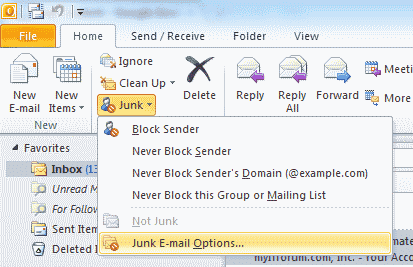
- Seleziona il "Mittenti bloccatischeda ".
- Scegliere "Aggiungere…“.
- Nel "Inserisci un indirizzo e-mail o un nome di dominio Internet da aggiungere alla lista", inserisci il nome o l'indirizzo che desideri aggiungere. Puoi aggiungere interi domini o solo un indirizzo email come segue:
- nomeutente@dominio.com
- @dominio.com
- dominio.com
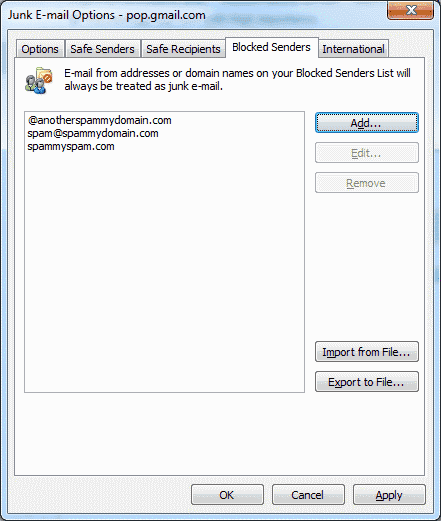
- Selezionare "ok" quando hai finito.
opzione 2
Questa opzione funziona se desideri bloccare un singolo indirizzo email.
- Fare clic con il pulsante destro del mouse su un messaggio e-mail ricevuto dall'indirizzo e-mail che si desidera bloccare.
- Selezionare "Robaccia” > “Blocca mittente“.
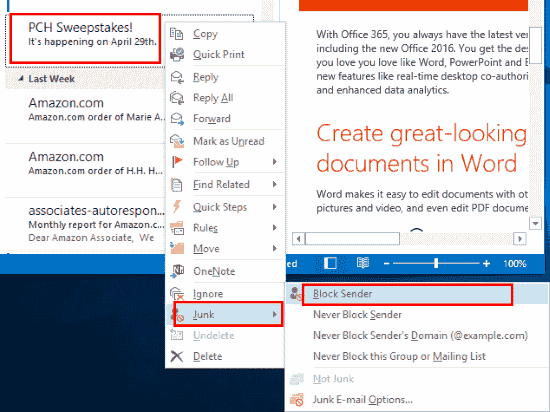
L'indirizzo e-mail viene aggiunto immediatamente alla tua lista di blocco.
FAQ
Ho eseguito questi passaggi ma non funziona per me. Perché Outlook non blocca i messaggi?
Apri il "Opzioni posta indesiderata" e controlla sotto "Mittenti sicuri" per assicurarti che l'indirizzo e-mail non sia elencato lì. Se un indirizzo email che desideri bloccare è elencato nei tuoi contatti, deseleziona il "Fidati anche dell'e-mail dei miei contatti” in questa schermata.